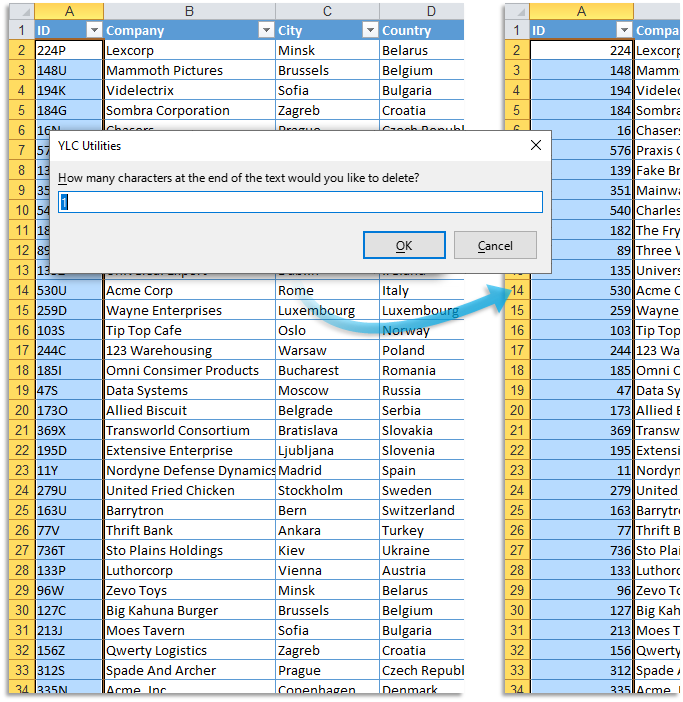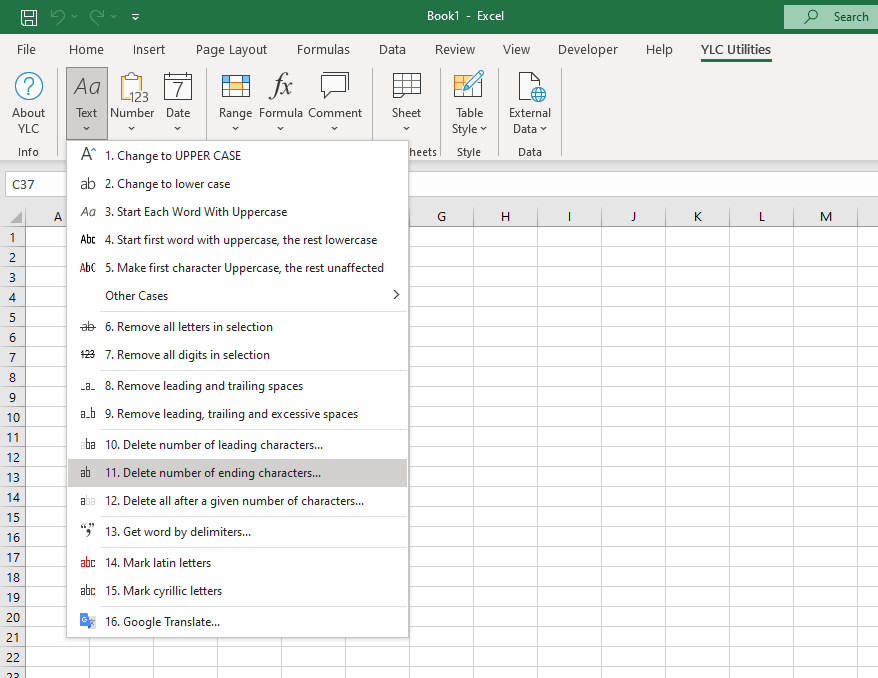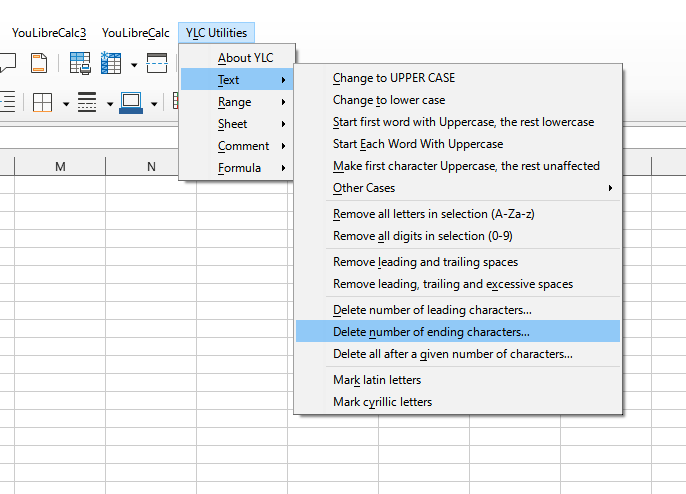TOP
अनुवर्ती वर्ण हटाएँ
Text > Delete number of ending characters
यह उपयोगिता चयनित कोशिकाओं के अंत से निर्दिष्ट संख्या में वर्णों को हटा देती है।
उपयोगिता संख्या और पाठ दोनों के साथ काम करती है। सूत्रों वाले कक्ष छोड़ दिए जाएंगे.
सूत्र कक्षों में वर्णों को हटाने के लिए, आपको पहले सूत्रों को मानों में परिवर्तित करना होगा।
उदाहरण के लिए, आप इसका उपयोग सभी चयनित कक्षों से अंतिम वर्ण को शीघ्रता से हटाने के लिए कर सकते हैं।
स्क्रीनशॉट
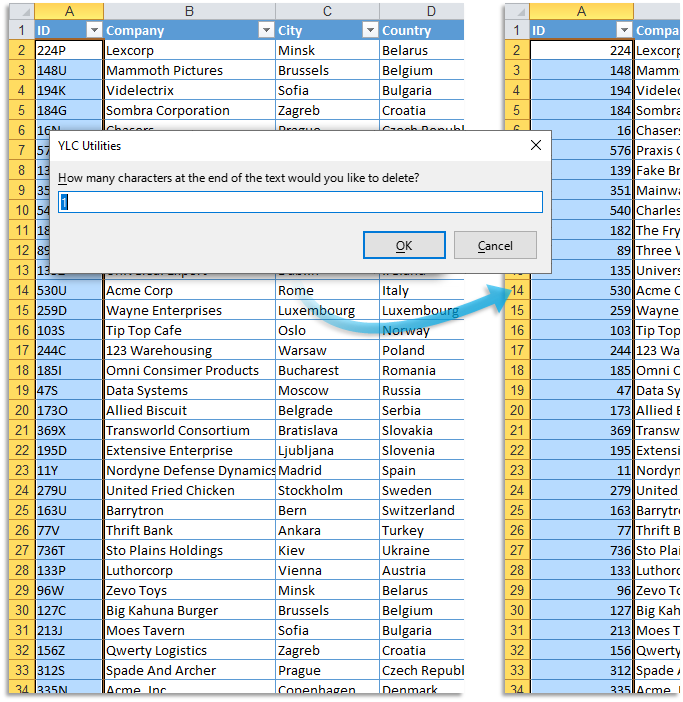
इस टूल को लॉन्च करें
क्लिक YLC Utilities > Text > Delete number of ending characters :
Excel:
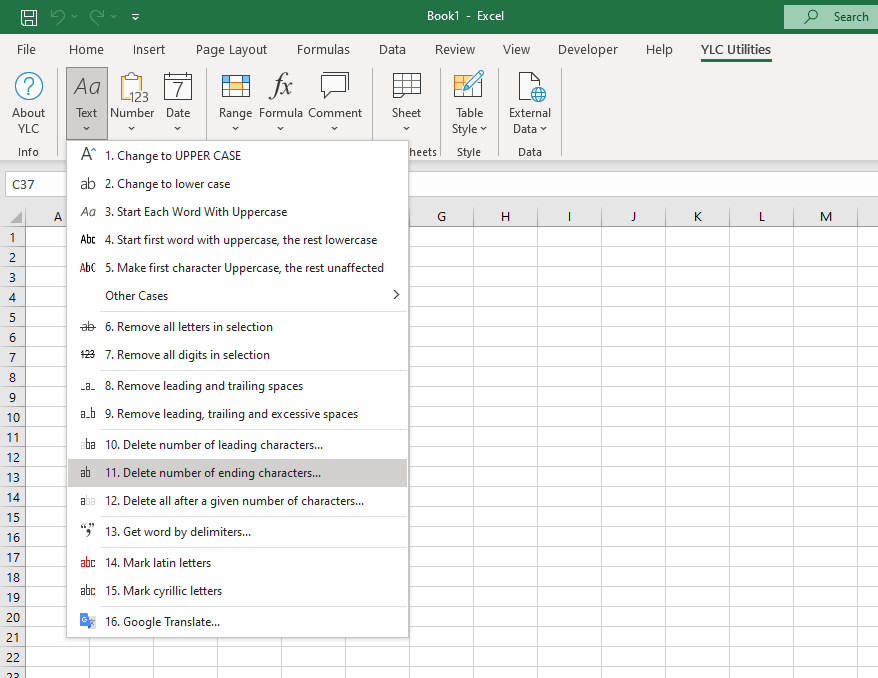
LibreOffice Calc:
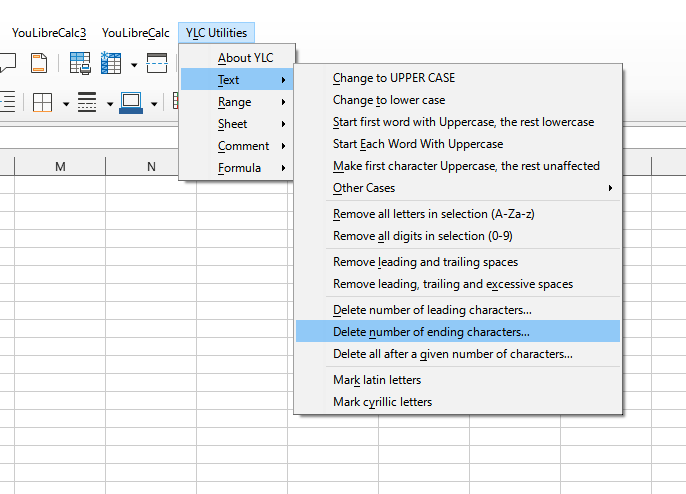
क्या आप इनमें से किसी भी स्थिति को पहचानते हैं?
- मैं टेक्स्ट के अंतिम 6 अक्षर कैसे हटा सकता हूँ और उन्हें सेल मान के रूप में उपयोग कर सकता हूँ?
- मेरे पास एक कॉलम (27422 पंक्तियाँ) है। मैं अंतिम 4 अक्षर हटाना चाहूँगा।
- मेरे पास भाग संख्याओं की एक लंबी सूची है जो "R" अक्षर से समाप्त होती है। मैं भाग संख्या से "आर" हटाना चाहता हूं। समस्या यह है कि "आर" भाग संख्या में कहीं और भी दिखाई दे सकता है, लेकिन मुझे इसकी जगह पर रहने की आवश्यकता है। इसलिए मैं "आर" को हटाने के लिए खोज और प्रतिस्थापन फ़ंक्शन का उपयोग नहीं कर सकता।
फ़ैसला
बस कोशिकाओं का चयन करें और फिर मेनू से ऐसा टूल चुनें Excel (Calc) :
YLC Utilities » Text » Delete number of ending characters
यह एक अस्थायी कॉलम और =LEFT(), =MID(), =RIGHT(), और =LEFT() फ़ंक्शंस के संयोजन का उपयोग करने से तेज़ विकल्प है।
इससे कितना समय बचेगा?
इस उपकरण का उपयोग करके, आपको समय और प्रयास बचाने की गारंटी दी जाती है। हालाँकि, वास्तविक समय की बचत इस बात पर निर्भर करती है कि आप कितनी बार उपयोग करते हैं Excel (Calc) , आप कितने डेटा के साथ काम करते हैं, और आप इस टूल का कितनी बार उपयोग करते हैं।
एक्सटेंशन डाउनलोड करें
आप उपयोगिता का उपयोग कर सकते हैं Delete number of ending characters एक्सटेंशन इंस्टॉल करके YLC Utilities .
उसके बाद, यह फ़ंक्शन खोली जाने वाली सभी फ़ाइलों में उपलब्ध होगा Excel (LibreOffice Calc) .
इस टूल के लिए अतिरिक्त कीवर्ड:
अंत से अक्षर हटाएँ, सेल से अनावश्यक अक्षर हटाएँ, टेक्स्ट ट्रिम करें, अंतिम अक्षर, संख्याएँ हटा दें